SSL en domeinbeveiliging in HubSpot
Laatst bijgewerkt: 28 februari 2025
Beschikbaar met elk van de volgende abonnementen, behalve waar vermeld:
|
|
HubSpot plaatst automatisch een standaard SAN SSL-certificaat via Google Trust Services wanneer je een domein aan je account koppelt. Standaard SSL provisioning duurt meestal een paar minuten, maar kan tot vier uur duren.
Als je de add-on Aangepaste SSL hebt gekocht, kun je aangepaste SSL-certificaten uploaden naar HubSpot. Je kunt ook beveiligingsinstellingen configureren voor elk verbonden domein, zoals TLS-versie en beveiligingsheaders.
Let op: als u fouten tegenkomt tijdens het SSL-provisioneringsproces, lees dan meer over het oplossen van fouten in SSL-certificaten.
SSL
Standaard SAN SSL geleverd door HubSpot is gratis en wordt automatisch 30 dagen voor afloop vernieuwd. Om het certificaat te vernieuwen:
- Je moet een HubSpot klant zijn.
- De CNAME van je domein moet naar de beveiligde server wijzen die in het beginproces is ingesteld.
- Google Trust Services is de certificeringsinstantie die een certificaat voor uw domein levert. Als uw domein een Certification Authority Authorization (CAA) record heeft, zorg er dan voor dat pki.goog in de lijst staat zodat SSL kan worden geleverd of vernieuwd.
- Als u een Let's Encrypt SSL-certificaat gebruikt, is het aanbevolen om uw CAA record te verwijderen en vervolgens een CAA record toe te voegen om Google Trust Services te ondersteunen. Dit zorgt ervoor dat je website naar verwachting werkt op oudere Android-apparaten.
Uw SSL-certificaat vooraf instellen
Als je je bestaande site naar HubSpot verhuist, wil je misschien vooraf een SSL-certificaat instellen zodat er geen SSL-downtime is. Je kunt een SSL-certificaat vooraf instellen terwijl je een domein met HubSpot verbindt.
Een SSL-certificaat vooraf instellen:
- Op de DNS Setup-pagina van het domeinverbindingsproces verschijnt een banner als uw site een bestaand SSL-certificaat heeft. Klik op Klik hier om het provisioningproces te starten.

- Volg de instructies in het dialoogvenster:
- Log in bij je DNS-provideraccount, zoals GoDaddy of Namecheap.
- Navigeer in uw DNS-provider naar het scherm DNS-instellingen waar u uw DNS records beheert.
- Maak nieuwe DNS records aan volgens het dialoogvenster met behulp van de Host (naam) en Waarde waarden die in het dialoogvenster worden gegeven.
Let op: als u Network Solutions, Namecheap of GoDaddy gebruikt, hoeft u het hoofddomein niet te kopiëren. Uw provider voegt automatisch een rootdomein toe aan het einde van het DNS record.
- Klik op Verifiëren. Het kan tot vier uur duren voordat uw wijzigingen zijn verwerkt. Als je een foutmelding krijgt wanneer je op Verifiëren klikt, wacht dan een paar minuten en klik vervolgens op Verifiëren om het opnieuw te controleren.
Zodra je certificaat is voorgeprogrammeerd, verschijnt er een bevestigingsbanner in het scherm voor domeinverbindingen. Je kunt dan doorgaan met het verbinden van je domein.
Een DCV-record (Domain Control Validation) instellen
Als u een fout ziet in uw domeininstellingen waarin staat dat "Reverse proxy domeinen uw actie nodig hebben om verstoring van de website te voorkomen", is het aan te raden om een Domain Control Validation (DCV) record toe te voegen om uw SSL-certificaat up-to-date te houden.

- Klik in je HubSpot-account op het settings instellingen-pictogram in de bovenste navigatiebalk.
- Navigeer in het linker zijbalkmenu naar Inhoud > Domeinen & URL's.
- Klik voor elk domein met een label Actie vereist op het vervolgkeuzemenu Bewerken en selecteer DNS records weergeven.

- Log in een apart venster in bij uw DNS-provider en open uw DNS records. Voor gedetailleerde instructies over het bewerken van je DNS records voor de meest voorkomende DNS providers, bekijk de DNS setup gids.
- Kopieer in HubSpot de waarden voor het DCV-record in het dialoogvenster en plak ze vervolgens in een nieuw record in uw DNS-provideraccount. Wanneer je een nieuw DCV record toevoegt aan je DNS account, kan het tot 24 uur duren voordat de DNS wijzigingen zijn bijgewerkt.
Domein beveiligingsinstellingen
Je kunt de beveiligingsinstellingen aanpassen voor elk subdomein dat is verbonden met Hubspot. Beveiligingsinstellingen zijn onder andere je websiteprotocol (HTTP vs. HTTPS), TLS-versie en de beveiligingsheaders van je website.
De beveiligingsinstellingen van een domein bijwerken:
- Klik in je HubSpot-account op het settings instellingen-pictogram in de bovenste navigatiebalk.
- Navigeer in het linker zijbalkmenu naar Inhoud > Domeinen & URL's.
- Klik naast het domein op het menu Actiereeks en selecteer Domeinbeveiligingsinstellingen bijwerken.

HTTPS-protocol
Je kunt eisen dat alle pagina's op je site veilig via HTTPS worden geladen. Zodra deze instelling is ingeschakeld, wordt inhoud die via HTTP is geladen, zoals afbeeldingen en stylesheets, niet geladen op je site. Inhoud die via HTTP wordt geladen op een HTTPS-site wordt gemengde inhoud genoemd. Leer hoe u fouten met gemengde inhoud op uw pagina kunt oplossen.
Schakel hetselectievakje HTTPS vereisen in om het HTTPS-protocol in te schakelen.
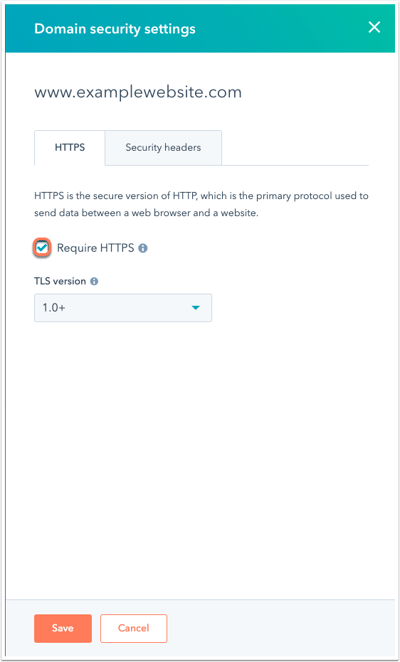
TLS-versie
HubSpot servers accepteren standaard een verbinding met TLS 1.0 en hoger.
Om te wijzigen welke TLS-versies worden ondersteund, klikt u op het vervolgkeuzemenu TLS-versie en selecteert u de laagste TLS-versie die u wilt ondersteunen. Verbindingen die proberen een TLS-versie te gebruiken die lager is dan het ingestelde minimum, zullen mislukken.

Beveiligingsheaders
U kunt uw domeinbeveiliging configureren en beveiligingsheaders voor elk domein inschakelen.
HTTP strikte transportbeveiliging (HSTS)
Je kunt een extra beveiligingslaag toevoegen aan je website door HTTP Strict Transport Security (HSTS) in te schakelen. HSTS instrueert browsers om alle HTTP-verzoeken om te zetten naar HTTPS-verzoeken. Het inschakelen van HSTS voegt de HSTS header toe aan antwoorden voor verzoeken naar de URL's op het subdomein.
- Om HSTS in te schakelen, klik je op het tabblad Beveiligingsheaders en schakel je het selectievakje HTTP Strict Transport Security (HSTS) in.

- Om in te stellen hoe lang browsers moeten onthouden om HTTP- naar HTTPS-verzoeken om te zetten, klik je op het vervolgkeuzemenu Duration (max-age) en selecteer je een duur.
- Schakel het selectievakje Enable preload in om de preload-richtlijn op te nemen in de HSTS-header van het domein. Meer informatie over HSTS preloading.
- Als u de HSTS-header in alle subdomeinen onder het geselecteerde subdomein wilt opnemen, schakelt u het selectievakje Subdomeinen opnemen in. Als HSTS bijvoorbeeld is ingeschakeld voor www.examplewebsite.com en het selectievakje Subdomeinen opnemen is ingeschakeld, zal cool.www.examplewebsite.com ook HSTS ingeschakeld hebben.
Meer informatie over de HSTS-header.
Extra domeinbeveiligingsinstellingen( alleenContent Hub )
Als je een Content Hub Starter, Professional of Enterprise account hebt, kun je de extra beveiligingsinstellingen hieronder inschakelen.
X-Frame opties
Schakel de antwoordkop X-Frame-Options in om aan te geven of een browser een pagina kan weergeven in ,